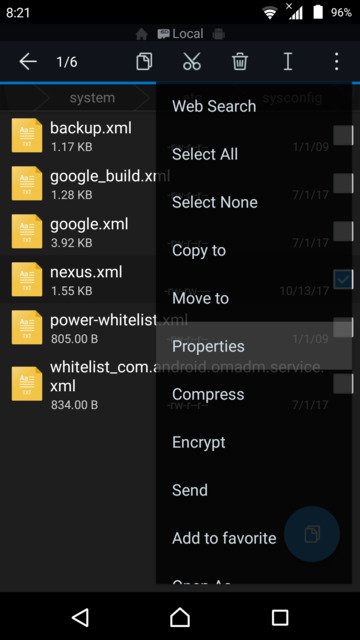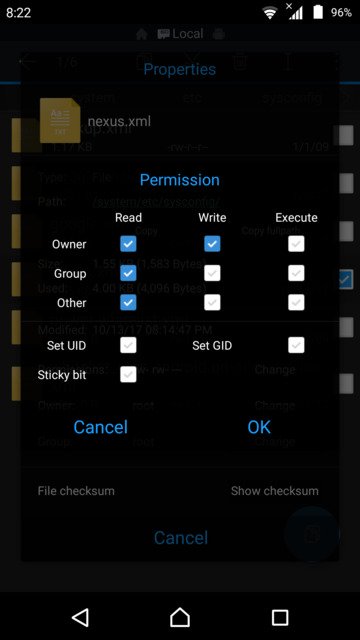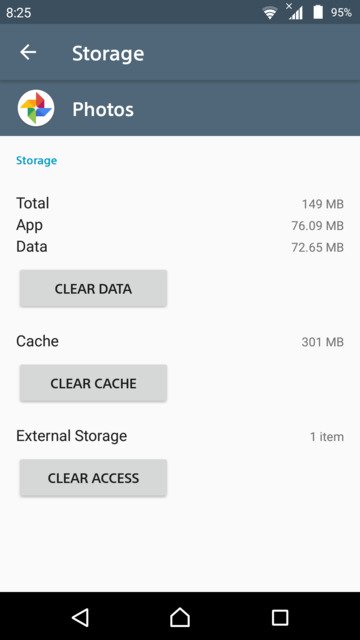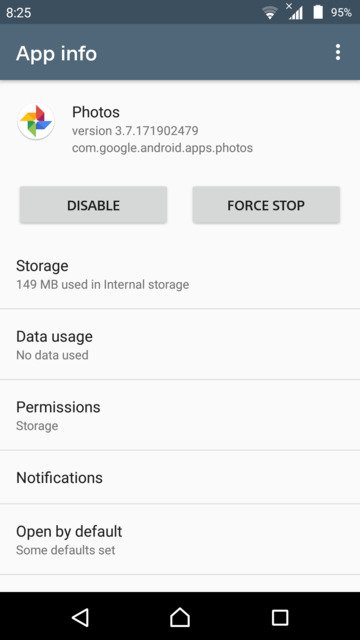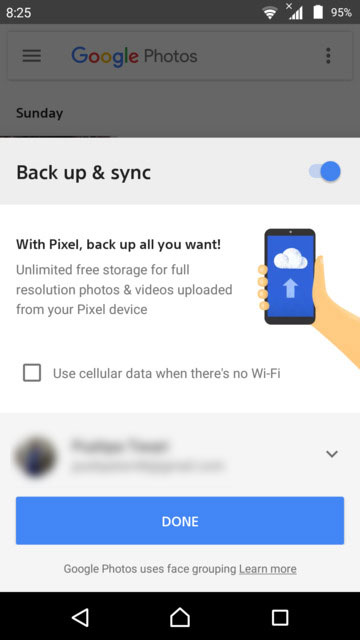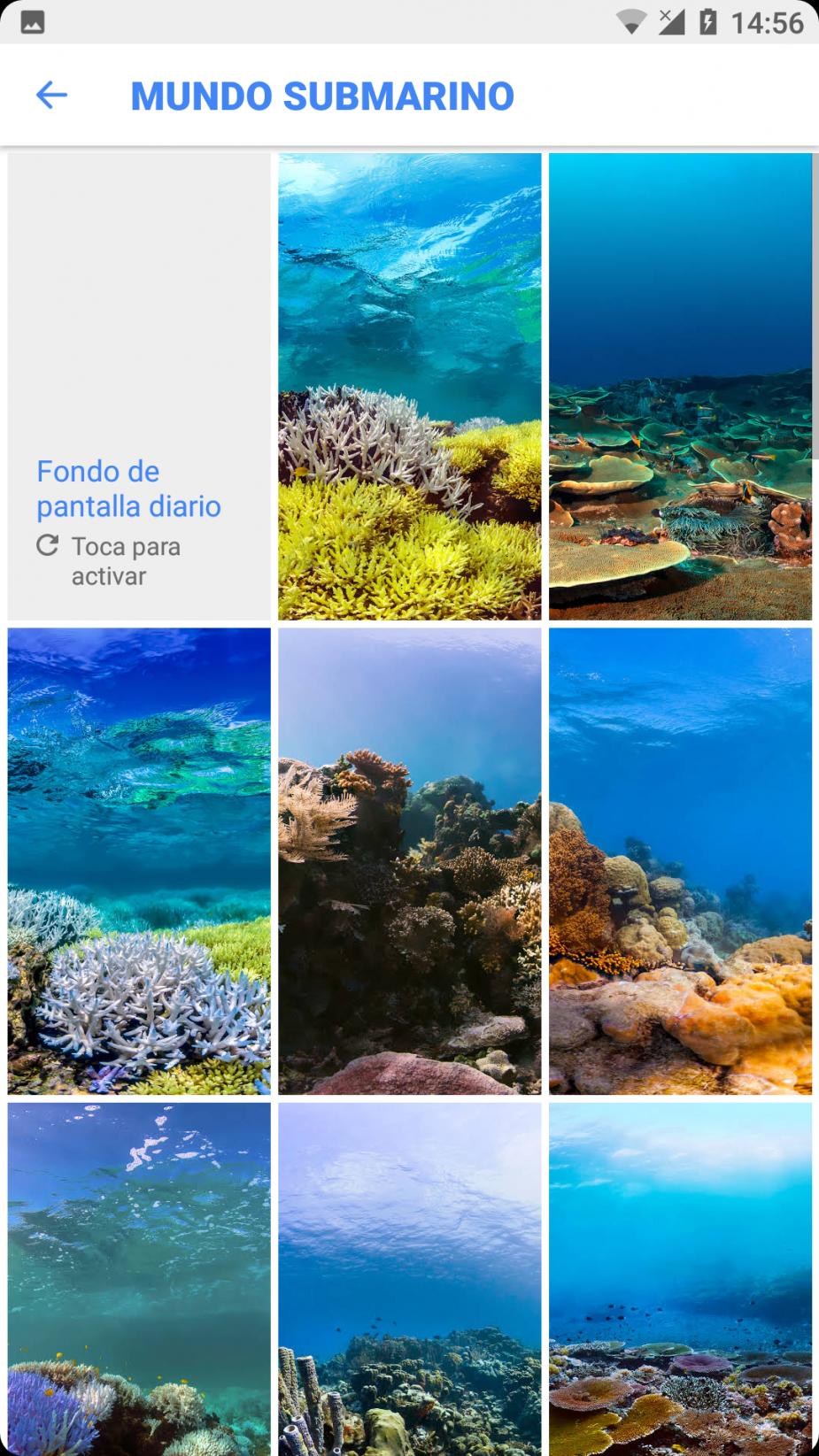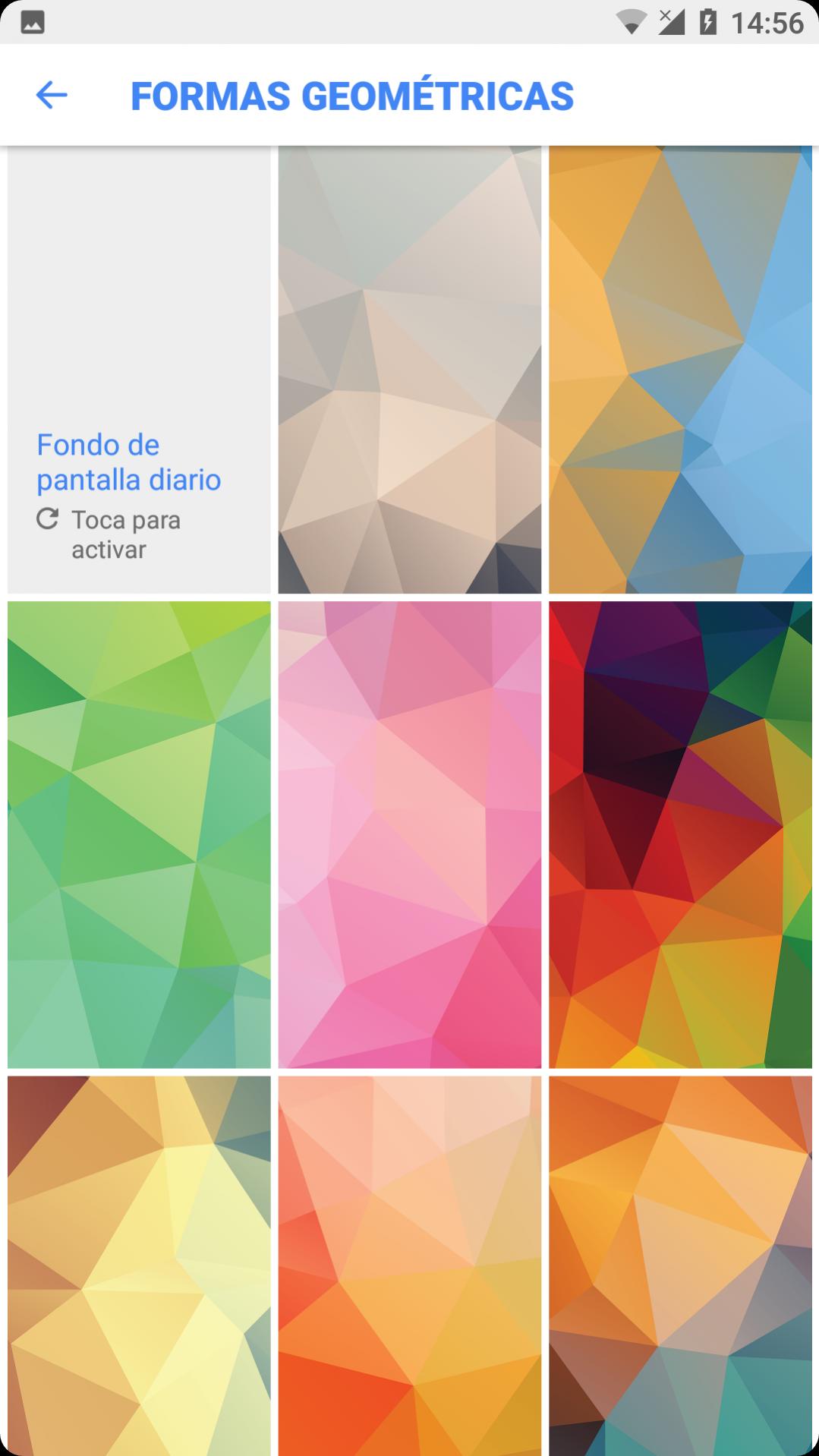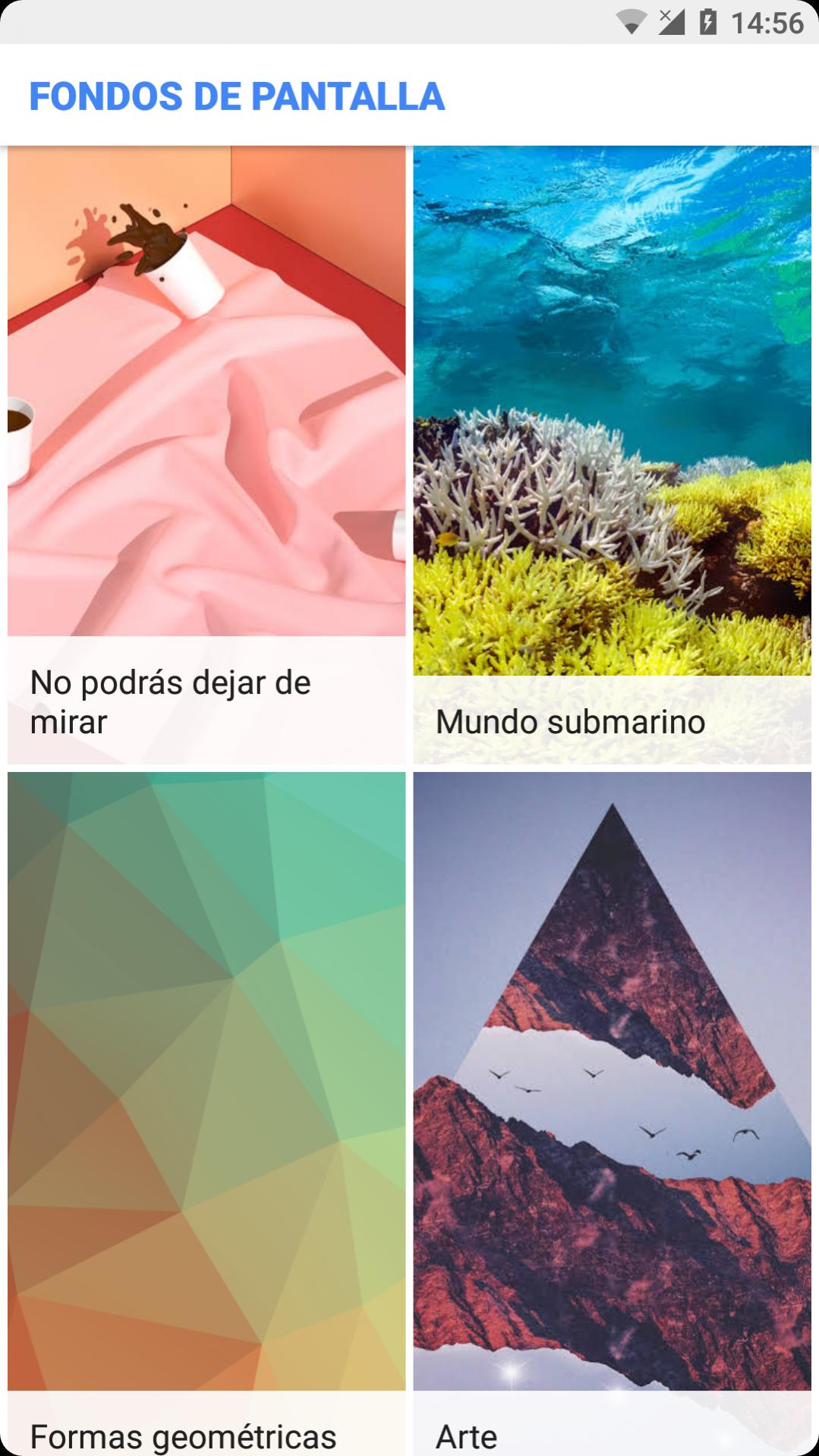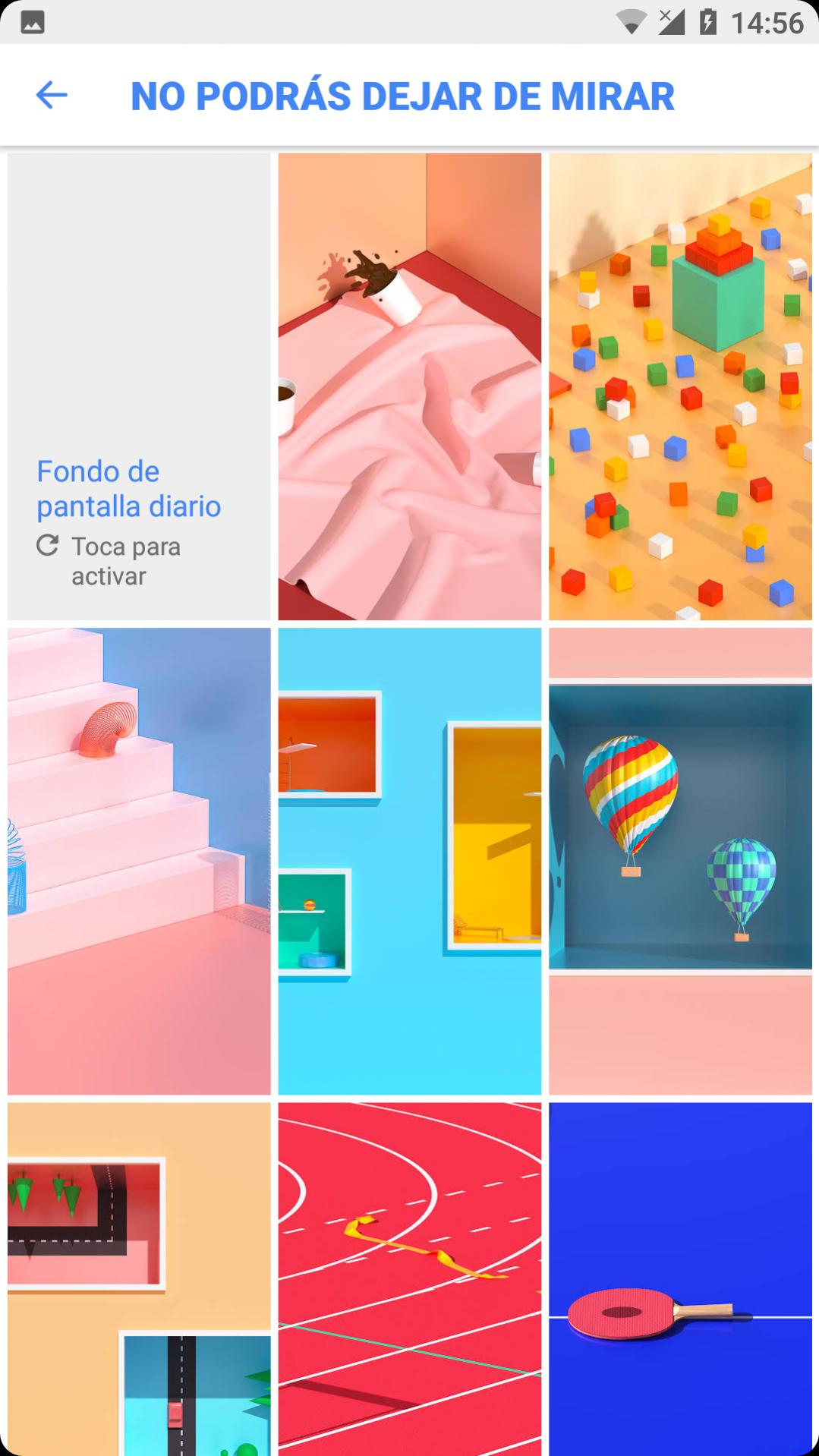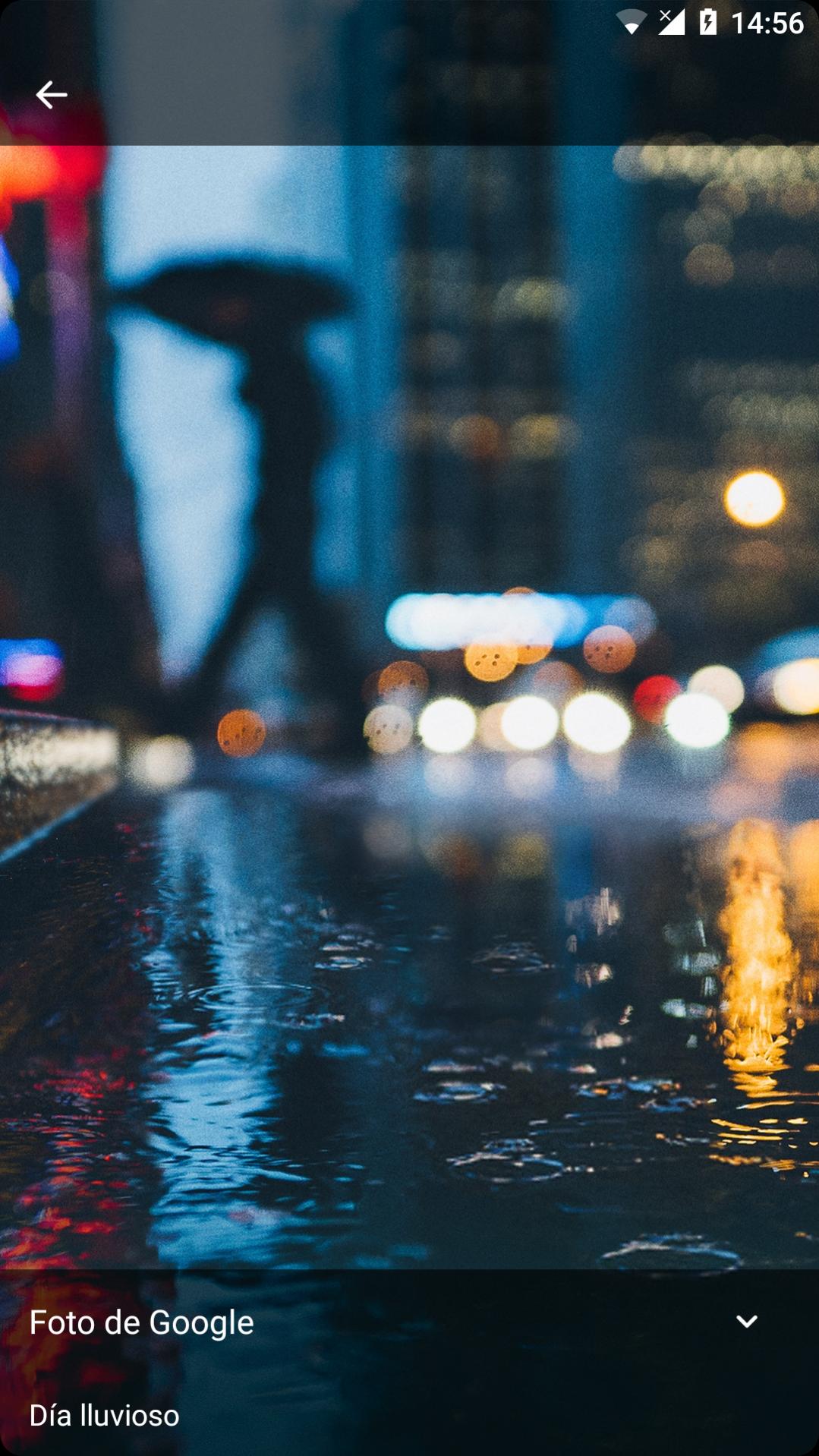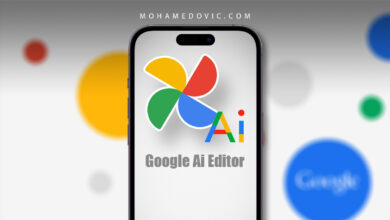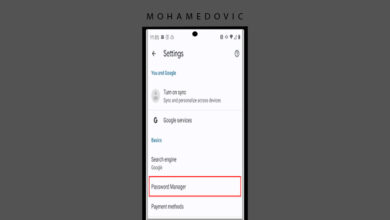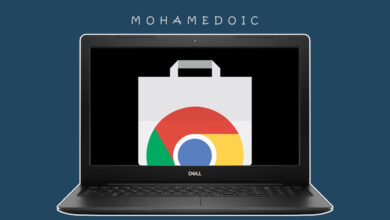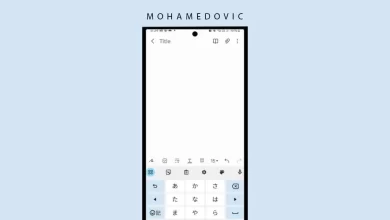عندما أطلقت Google اول إصدار من هواتف Google Pixel & Pixel XL العام الماضي، صرحت Google بشكل قاطع أنها تريد إستخدام أفضلية نظام التشغيل والسوفتوير الخاص بها كنقطة بيع قوية لتفضيل المستخدمين لشراء تلك الهواتف، ولم يكن الإعتماد على الهاردوير أو القطع الداخلية لهواتف بيكسل إطلاقًا. الإصدارات الاولى من هواتف Pixel لم تكن الأكثر إنسيابية أو الأكثر جمالًا أو حتى ذو أدوات جانبية جذابة ولكن هواتف بيكسل من Google كانت تحتوي على حزمة سوفتوير والتي قام الكثير من المستخدمين بتسميتها أنها “الحزمة الأفضل”. واحدة من هذه المميزات الرائعة والأكثر إفادة كانت سعة التخزين الغير محدودة للصور والفيديوهات الخاصة من خلال تطبيق Google Photos.
بطبيعة الحال، مُعظم مستخدمي هواتف أندرويد يحصلون على تلك الميزة بمجرد تحميل وتثبيت تطبيق Google Photos ولكنها ليست بالتأكيد نفس الميزة التي تأتي مع هواتف جوجل بيكسل. في هواتف أندرويد الأخرى، تطبيق Google Photos بالفعل يوفر لك سعة تخزينية غير محدودة لرفع الصور والفيديو ولكن مع ضغط المساحة الخاصة بتلك الصور وملفات الفيديو ولا يقوم بتخزينها بكامل جودتها. واثق أن هذه المعلومة جديدة بالنسبة لك عزيزي القارئ.
أما من جهة أخرى مع هواتف Google Pixel، المستخدمين يحصلون على سعة غير محدودة لتخزين ملفات الصور والفيديو بكامل جودتها حتى لو كانت صور بجودة 4K أو Ultra HD على سبيل المثال. البعض يُمكن أن يقوم بتسميتها سعة تخزينية سحابية حقيقية بشكل غير محدود على الإطلاق.
هذه الميزة، والمتاحة حصريًا لهواتف Google Pixel بالطبع بالإضافة لهواتف Moto X4 بإصدارات نظام Android One، يُمكن الآن الإستمتاع بها على أي هاتف أندرويد يحتوي على “صلاحيات الروت“. وذلك بفضل الطريقة المُكتشفة بواسطة مطور XDA العبقري emime12 والتي بالمُناسبة أيضًا، تسمح لك تلك الطريقة بأن تحصل على أقسام خلفيات حصرية من تطبيق Google Wallpapers لنفس الهواتف المذكورة بالأعلى.
هذه الطريقة تم إختبارها وتجربتها وتأكيد أنها تعمل بشكل صحيح على الهواتف التي تعمل بنظام أندرويد 7.0 نوجا أو أعلى. ولكن يُمكنك أيضًا تجربتها على الهواتف التي تعمل بنظام اندرويد 6.0 مارشميلو وربما تعمل أيضًا. على كل حال، يُمكنك تجربة الخطوات التي سنقوم بسردها في الأسفل وتخبرنا بالتعليقات إذا ما نجح الشرح معك مع ذكر نوع وإصدار النظام على هاتفك.
المتطلبات الضرورية
- هاتف بنظام أندرويد نوجا 7.0 أو أعلى مع صلاحيات الروت.
- تطبيق متصفح لملفات الروت مع قابلية التعديل في تلك الملفات من نسخ ولصق واستبدال.
تحميل الملفات الضرورية
[better-ads type=’banner’ banner=’20349′ ]
خطوات تفعيل سعة تخزين غير محدودة في Google Photos
- بمجرد تحميل ملف Nexus.xml من الأعلى، قم بفتح وتشغيل أي تطبيق متصفح لملفات الروت من اختيارك. في الشرح القادم سنقوم باستخدام تطبيق ES File Explorer Pro، ولكن أي تطبيق متصفح تفضله أنت سيؤدي نفس الغرض مادام به قابلية التعديل بملفات الروت.
تحميل تطبيق ES File Explorer Pro
- من خلال التطبيق قم بالذهاب إلى ملف nexus.xml، على الأرجح ستجده في مجلد Downloads في الذاكرة الداخلية لهاتفك.
- قم بالنسخ الملف ثم الصقه في المسار التالي: /system/etc/sysconfig. في الرومات المعدلة، غالبًا ستجد أن هناك ملف بإسم nexus.xml موجود مسبقًا. في هذه الحالة، أنت فقط ستقوم باستبدال الملف القديم بالملف الآخر الذي قمت بتحميله من الخطوات السابقة.
- الآن قم بتطبيق تصريحات 644 أو (rw-r–r–). في تطبيق ES File Explorer يُمكنك فعل ذلك من خلال النقر على قائمة الثلاث نقاط من الأعلى – أقصى اليمين ثم اختيار Properties أو خصائص إذا كنت تستخدم اللغة العربية في التطبيق. على كل حال هذه هي الطريقة المُتبعة في مُعظم تطبيقات التصفح لملفات الروت.
- عندما تنتهي من جميع الخطوات السابقة، قم بالخروج من تطبيق متصفح ملفات الروت ثم قم بإعادة تشغيل الهاتف.
- عندما يقلع هاتفك مرة اخرى، توجه إلى إعدادات التطبيقات من خلال Settings > Apps ثم قم باختيار تطبيق Google Photos.
- إذهب إلى خانة Storage ثم قم باختيار CLEAR ALL DATA.
في المرة القادمة عندما تقوم بتشغيل تطبيق Google Photos، سيُقدم لك التحية من خلال رسالة جديدة. تقول هذه الرسالة بالتحديد أن التطبيق يظن أنك تمتلك إصدار من هواتف Google Pixel. لذلك تهانينا لقد حصلت للتو على سعة تخزينية غير محدودة لتخزين كافة ملفاتك متضمنة الصور الفيديو عالية الجودة كاملة الدقة!
الطريقة لم تعمل؟!
ببساطة، وضع أو استبدال ملف nexus.xml بداخل مجلد sysconfig يجب أن يفي بالغرض في معظم الاجهزة. ولكن في حالة أن الخطوات السابقة لم تعمل بالشكل المطلوب، يُمكنك فعل ذلك من خلال بعض تعديلات ملف build.prop. يُمكنك تعديل ملف بيلد بروب بسهولة أيضًا من خلال تطبيق متصفح ملفات الروت والذي غالبًا ما يأتي مع تطبيق تعديل ملفات text مدمج به. وننصحك قبل مُتابعة باقي ىالدرس يجب عليك أولًا مُتابعة درس شرح تعديل ملف Build.Prop باستخدام تطبيق BuildProp Editor.
ملف build.prop مكانه دائمًا ما يكون في مجلد /system. باستخدام متصفح ملفات الروت، قم بفتح ملف بيلد بروب وابحث عن القيم الموضحة بالأسفل وقم بتغييرها مثل القيم التالية:
ro.product.model=Pixel 2 XL
ro.product.brand=Google
ro.product.manufacturer=Google
ro.opa.eligible_device=true
ويُمكنك أيضًا تعديل ملف Build.Prop باستخدام تطبيق BuildProp Editor والذي سيكون أسهل بالتأكيد في عملية التعديل بالأخص إذا كنت مبتدأ في تعديل هذا الملف. يُمكنك تحميل تطبيق بيلد بروب إديتور من الرابط التالي:
إنتظر، لم ينتهي حديثنا بعد!
كما ذكرنا بالأعلى أن هذه الخدعة لا تقتصر مميزاتها على الحصول على سعة تخزينية غير محدودة للصور والفيديوهات على تطبيق Google Photos فقط، ولكنها أيضًا تسمح لك بالوصول لمميزات وأقسام حصرية للصور بتطبيق Google Wallpapers. إذا كنت استخدمت تطبيق خلفيات Google من قبل ثم قمت بحذفه، إذًا الآن هو الوقت الأمثل لتجربته مرة أخرى. على الأرجح أيضًا أنك ستجد العديد من المميزات الإضافية من كافة تطبيقات وخدمات Google الأخرى بما أنك الآن قمت بخداع النظام أنك تمتلك هاتف Google Pixel. وهذا لأن تطبيقات مثل Google Photos أو Google Wallpapers بمجرد تشغيلهم يبحثون عن قيم مُعينة بداخل ملف nexus.xml طبعًا بخلاف القيم التي تحدثنا عنها بداخل ملف build.prop (مثل تعديل قيم ملف بيلد بروب لتفعيل تطبيق مُساعد Google مثلًا).
بالتأكيد ستكتشف Google هذه الخدعة بالمستقبل القريب بمجرد أن يعلموا بوجودها، ولكن حتى يأتي هذا الوقت، يُمكنك الإستمتاع بكامل مميزات وقوة كافة تطبيقات Google على هواتف Pixel.
المصدر: XDA